Vorgehensweise zur Erstellung einer Funktionsvorlage
EcoStruxure Machine Expert bietet 2 Möglichkeiten zur Erstellung einer Funktionsvorlage:
oÜber die Ansicht Makros mithilfe des Dialogfelds Neue Vorlage erstellen.
oÜber die Anwendungsbaumstruktur oderFunktionsbaumstruktur mithilfe des Dialogfelds Als Funktionsvorlage speichern.
Nachstehend wird im Detail die Vorgehensweise beschrieben, die für die Speicherung bereits verfügbarer Anwendungsfunktionen, die den unter Anwendungsfunktionen als Grundlage für Funktionsvorlagen vorgegebenen Kriterien entsprechen, als Funktionsvorlagen einzuhalten ist.
Vorgehensweise über die Ansicht Makros
Wenn Sie die Ansicht Makros verwenden, können Sie Ihre eigene Funktionsvorlage erstellen, indem Sie Elemente durch Ziehen und Ablegen hinzufügen:
|
Schritt |
Aktion |
|---|---|
|
1 |
Erweitern Sie in der Ansicht Makros den Abschnitt Meine Vorlage. |
|
2 |
Wählen Sie den Knoten Meine Vorlage aus, und klicken Sie auf die grüne Plus-Schaltfläche. Ergebnis: Ein neuer Knoten mit dem Standardnamen LIB1 wird unter dem Knoten Meine Vorlage eingefügt. |
|
3 |
Wählen Sie den Knoten LIB1 aus, und klicken Sie auf die grüne Plus-Schaltfläche. Ergebnis: Das Dialogfeld Neue Vorlage erstellen wird angezeigt. 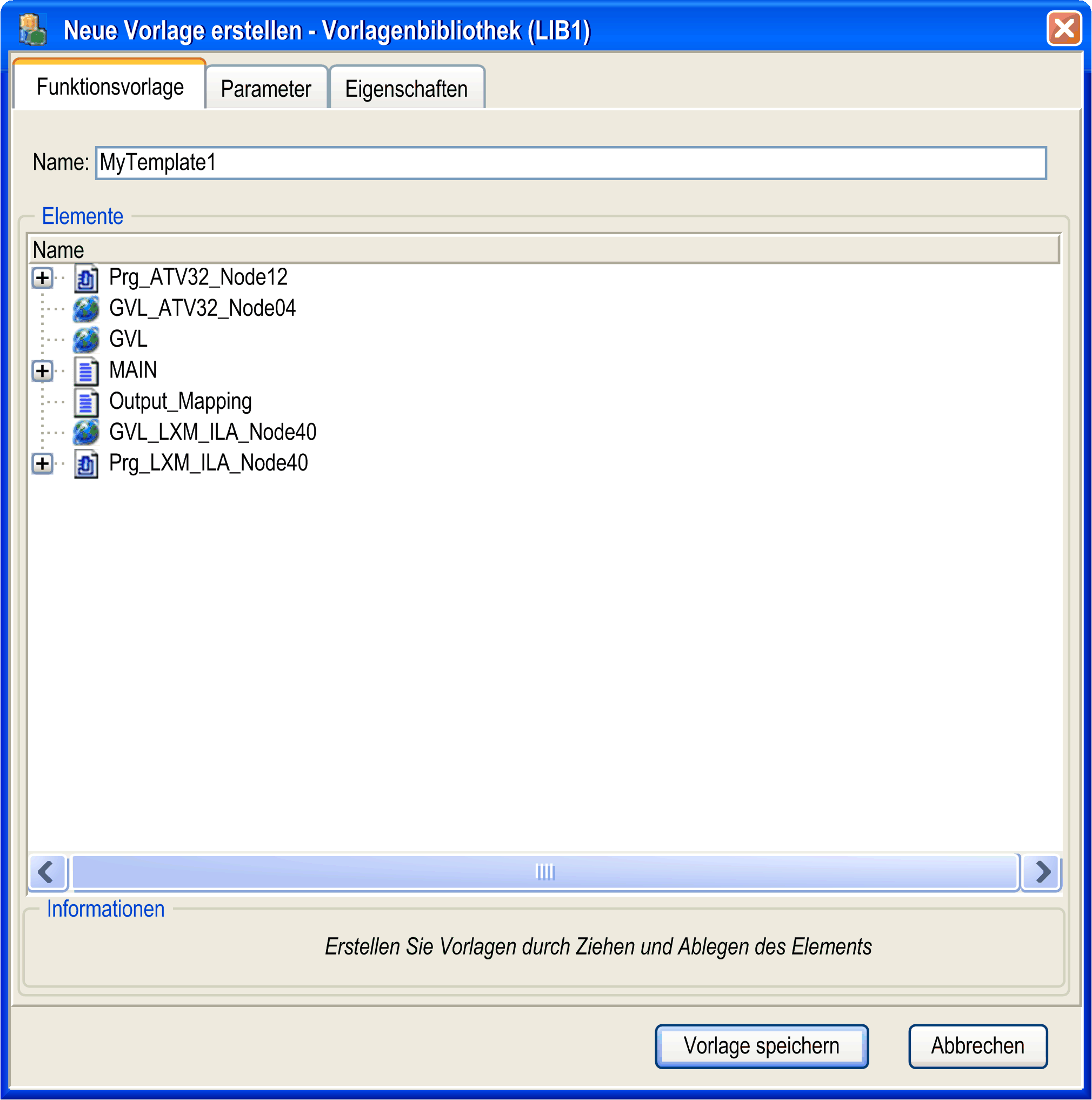
|
|
4 |
Geben Sie auf der Registerkarte Funktionsvorlage des Dialogfelds Neue Vorlage erstellen einen Namen für Ihre Funktionsvorlage ein. Ziehen Sie die Elemente, die Sie in der Funktionsvorlage verwenden möchten, von der Anwendungsbaumstruktur in das Feld Elemente der Registerkarte Funktionsvorlage. Die in diesem Feld aufgeführten Elemente werden Ihrer Funktionsvorlage hinzugefügt. HINWEIS: Die Elemente müssen zur selben Anwendung gehören. |
|
5 |
Die Registerkarte Parameter des Dialogfelds Neue Vorlage erstellen zeigt die Variablen an, die in den von Ihnen auf der Registerkarte Funktionsvorlage ausgewählten Elementen enthalten sind. 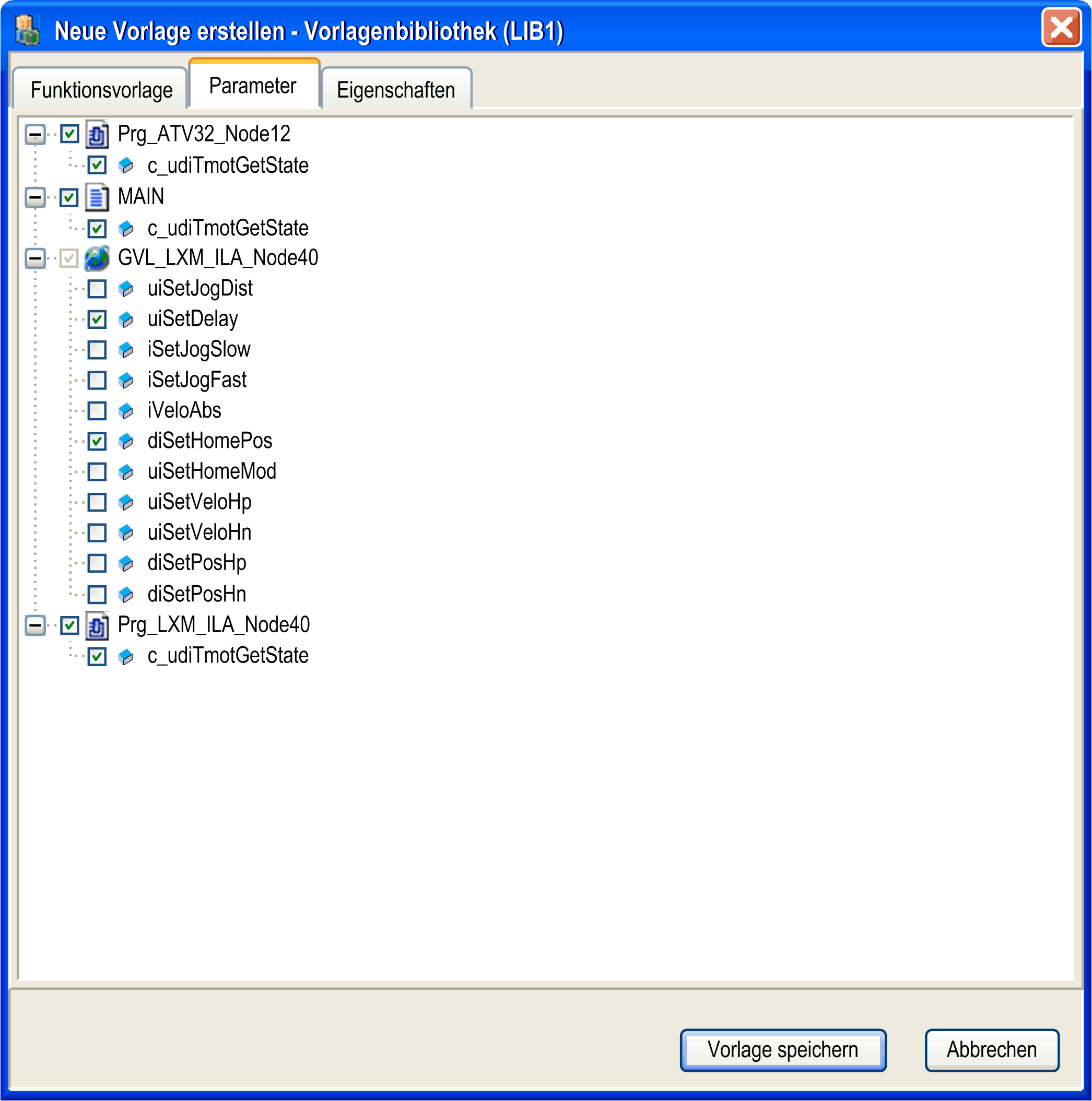
Wählen Sie aus der Liste der Variablen die aus, die Sie als Vorlagenparameter deklarieren möchten. Wählen Sie hierzu das Kontrollkästchen der Variablen oder eines Knotens aus. |
|
6 |
Auf der Registerkarte Eigenschaften des Dialogfelds Neue Vorlage erstellen können Sie der Funktionsvorlage weitere Informationen hinzufügen. Sie können einen Link zur Online Hilfe dieser Funktionsvorlage hinzufügen. Mithilfe des Dialogfelds können Sie weitere textuelle Informationen hinzufügen, die lokalisiert werden können, und Sie können eine Grafik hinzufügen, die diese Funktionsvorlage veranschaulicht. Eine Beschreibung dieser Parameter finden Sie im Kapitel Hinzufügen weiterer Informationen für Vorlagen oder Vorlagenbibliotheken. |
|
7 |
Klicken Sie auf die Schaltfläche Vorlage speichern. |
Vorgehensweise über die Anwendungsbaumstruktur oder Funktionsbaumstruktur
Gehen Sie vor wie folgt, um eine bereits verfügbare Anwendungsfunktion als Funktionsvorlage zu speichern:
|
Schritt |
Aktion |
|---|---|
|
1 |
Klicken Sie mit der rechten Maustaste auf einen Unterordner eines Anwendungsknotens in der Anwendungsbaumstruktur oder auf einen Funktionsmodellknoten in der Funktionsbaumstruktur. |
|
2 |
Führen Sie im Kontextmenü den Befehl Als Funktionsvorlage speichern aus. Ergebnis: EcoStruxure Machine Expert erstellt automatisch die angeforderte Anwendung. Nach erfolgreichem Abschluss des Generierungsprozesses wird das Dialogfeld Als Funktionsvorlage speichern angezeigt. 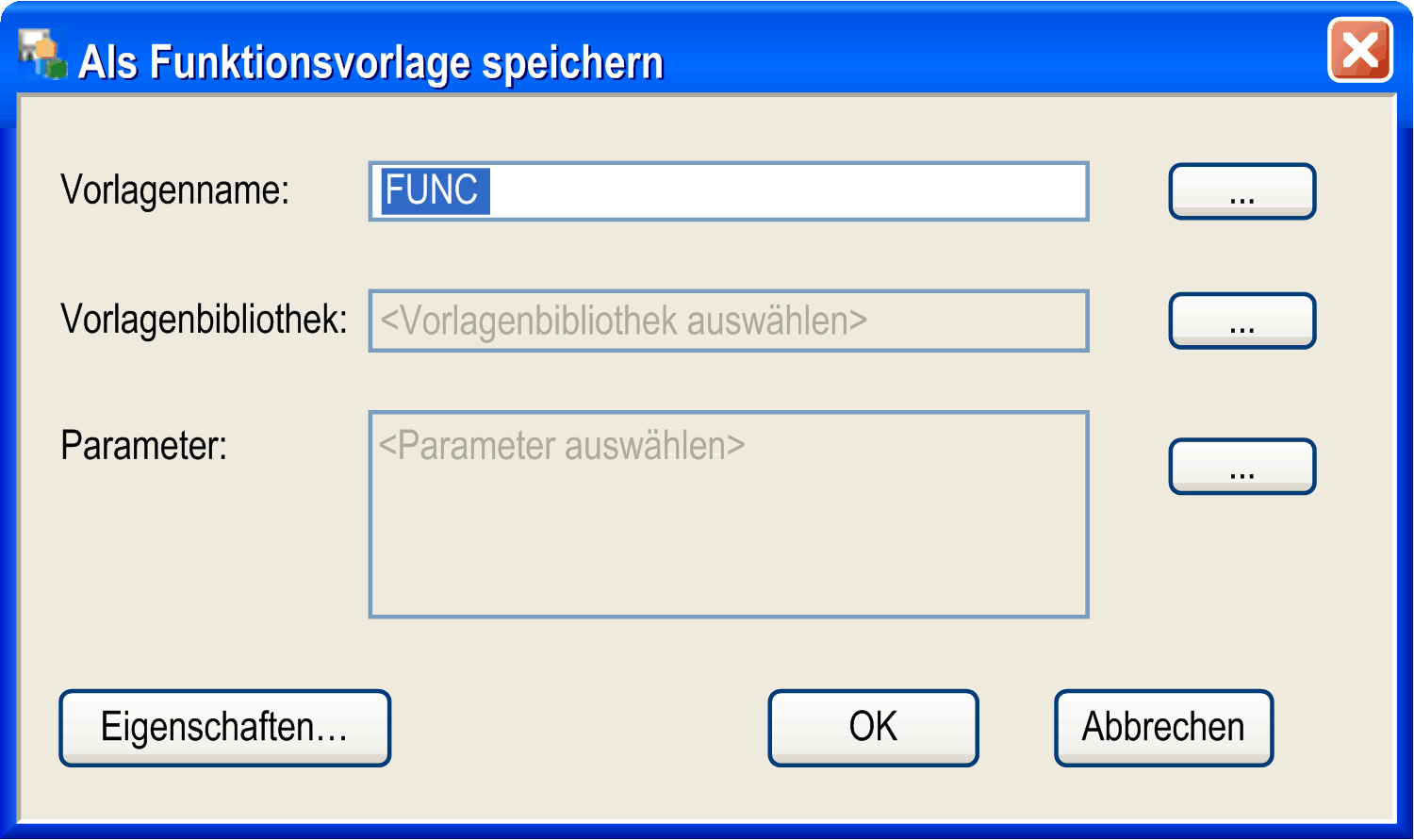
|
|
3 |
Definieren Sie eine neue Funktionsvorlage wie nachstehend beschrieben. |
|
4 |
Klicken Sie auf OK, um das Dialogfeld Als Funktionsvorlage speichern zu schließen und die neue Funktionsvorlage zu erstellen. Ergebnis: EcoStruxure Machine Expert überprüft, dass die Funktionsvorlage wirklich erstellt werden kann, und zeigt eine Meldung an, die auf die erfolgreiche Erstellung der Funktionsvorlage bzw. auf erkannte Fehler verweist. |
Im Textfeld Vorlagenname im Dialogfeld Als Funktionsvorlage speichern geben Sie den Namen an, unter dem die Funktionsvorlage in der Vorlagenbibliothek gespeichert werden soll. Standardmäßig enthält dieses Textfeld den Namen des Ordners mit Ihrer Anwendungsfunktion in der Anwendungsbaumstruktur, Sie können den Namen jedoch bedarfsgerecht anpassen.
Auswählen der Vorlagenbibliothek
Gehen Sie vor wie folgt, um eine der zuvor installierten oder erstellten Vorlagenbibliotheken für die Speicherung Ihrer neuen Funktionsvorlage auszuwählen:
|
Schritt |
Aktion |
|---|---|
|
1 |
Klicken Sie im Dialogfeld Als Funktionsvorlage speichern auf die Schaltfläche ... neben dem Textfeld Vorlagenbibliothek. Ergebnis: Das Dialogfeld Vorlagenbibliothek auswählen wird angezeigt. |
|
2 |
Im Dialogfeld Vorlagenbibliothek auswählen werden alle Vorlagenbibliotheken angezeigt, die für das geöffnete Projekt installiert oder erstellt wurden. Schreibgeschützte Bibliotheken werden nicht angezeigt. Um die neue Funktionsvorlage in einer der Vorlagenbibliotheken hinzuzufügen, wählen Sie den zutreffenden Eintrag aus und klicken Sie auf OK. |
Variablen als Parameter auswählen
Sie können Variablen der Funktionsvorlage als Vorlagenparameter definieren.
Gehen Sie wie folgt vor, um Variablen der Funktionsvorlage als Vorlagenparameter zu definieren:
|
Schritt |
Aktion |
|---|---|
|
1 |
Klicken Sie im Dialogfeld Als Funktionsvorlage speichern auf die Schaltfläche ... rechts neben dem Textfeld Parameter. Ergebnis: Das Dialogfeld Variablen als Parameter auswählen wird angezeigt. Es werden die Variablen angezeigt, die in der ausgewählten Anwendung definiert sind. |
|
2 |
Wählen Sie die Kontrollkästchen der einzelnen Variablen aus, um sie als Vorlagenparameter für die Funktionsvorlage auszuwählen. Oder wählen Sie das Kontrollkästchen eines Stammknotens aus, um alle Elemente unter diesem Knoten auszuwählen. |
|
3 |
Klicken Sie auf die Schaltfläche OK. Ergebnis: Die ausgewählten Variablen werden im Textfeld Parameter des Dialogfelds Als Funktionsvorlage speichern angezeigt. Sie werden in der Tabelle Parameter des Dialogfelds Funktion aus Vorlage hinzufügen angezeigt. Dort können Sie für diese Parameter unter Neuer Wert einen neuen Wert zuweisen. |
Überschreiben einer vorhandenen Funktionsvorlage
Gehen Sie vor wie folgt, um eine bereits vorhandene Funktionsvorlage mit der ausgewählten Anwendungsfunktion zu überschreiben:
|
Schritt |
Aktion |
|---|---|
|
1 |
Klicken Sie im Dialogfeld Als Funktionsvorlage speichern auf die Schaltfläche ... rechts neben dem Textfeld Vorlagenname. |
|
2 |
Suchen Sie nach der bereits verfügbaren Funktionsvorlage, die Sie ersetzen möchten. |
|
3 |
Wählen Sie die zu ersetzende Funktionsvorlage aus. Ergebnis: Der Name der Funktionsvorlage wird in das Textfeld Vorlagenname eingefügt, desgleichen wird der Name der Vorlagenbibliothek, in der die Vorlage gespeichert wird, in das Textfeld Vorlagenbibliothek aufgenommen. |
|
4 |
Klicken Sie auf OK, um das Dialogfeld Als Funktionsvorlage speichern zu schließen und die ausgewählte Funktionsvorlage durch die neue Anwendungsfunktion zu ersetzen. |
Hinzufügen weiterer Informationen zur neuen Funktionsvorlage
Um weitere Informationen zur neuen Funktionsvorlage hinzuzufügen, klicken Sie auf die Schaltfläche Eigenschaften.... Das Dialogfeld Eigenschaften wird geöffnet. Hier können Sie weitere Informationen für die Funktionsvorlage eingeben. Da das Dialogfeld für Gerätevorlagen und Vorlagenbibliotheken identisch ist, finden Sie weitere Informationen im Kapitel Hinzufügen weiterer Informationen für Vorlagen oder Vorlagenbibliotheken.